HP-1300黑白激光打印机-硒鼓的存储和放置方法
hp LaserJet 1150 和 hp LaserJet 1300 系列打印机 说明书

hp LaserJet 1150 和hp LaserJet 1300 系列打印机用户指南Hewlett-Packard Company11311 Chinden BoulevardBoise, Idaho 83714 U.S.A.版权信息版权所有 Hewlett-Packard Company 2003保留所有权利。
除非版权法许可,否则,在事先未经书面许可的情况下,严禁复制、改编或翻译本书。
与此用户指南相关的 Hewlett-Packard 打印机用户具有以下权利:a)打印本用户指南的硬拷贝,供个人、内部或公司使用,但不得出售、转售或分发硬拷贝;b)将本用户指南的电子文件放在网络服务器上,但只限于与本用户指南相关的 Hewlett-Packard 打印机的个人用户和内部用户才能访问该电子文件。
产品号:Q1334-90926第一版:2003 年 4月保证本书所含信息如有更改,恕不另行通知。
Hewlett-Packard 公司不对与本信息有关的任何事宜提供担保。
HEWLETT -P ACKARD 公司未对任何特殊用途的适销性和适用性做出暗示担保。
有关本信息提供或使用过程中所引起的直接、间接、偶然、随之引起的或其它损坏,Hewlett-Packard 公司概不负责。
商标说明Microsoft Windows 和 Windows NT 是 Microsoft Corporation 在美国的注册商标。
Energy Star 和 Energy Star logo 是美国环保署在美国的注册商标。
Netscape 是 Netscape Communications Corporation 在美国的商标。
UNIX 是 The Open Group 的注册商标。
此处提及的其它所有产品可能是其各自公司的商标。
目录1 打印机基本信息快速访问详细信息. . . . . . . . . . . . . . . . . . . . . . . . . . . . . . . . . . . . . . . . . . . . . . . . . . . . . . . . . .2到驱动程序、软件及支持的 WWW 链接. . . . . . . . . . . . . . . . . . . . . . . . . . . . . . . . . . . . . . .2用户指南的链接 . . . . . . . . . . . . . . . . . . . . . . . . . . . . . . . . . . . . . . . . . . . . . . . . . . . . . . . . .2何处查找更多信息 . . . . . . . . . . . . . . . . . . . . . . . . . . . . . . . . . . . . . . . . . . . . . . . . . . . . . . .2打印机配置 . . . . . . . . . . . . . . . . . . . . . . . . . . . . . . . . . . . . . . . . . . . . . . . . . . . . . . . . . . . . . . .3 hp LaserJet 1150. . . . . . . . . . . . . . . . . . . . . . . . . . . . . . . . . . . . . . . . . . . . . . . . . . . . . . . .3hp LaserJet 1300. . . . . . . . . . . . . . . . . . . . . . . . . . . . . . . . . . . . . . . . . . . . . . . . . . . . . . . .4hp LaserJet 1300n. . . . . . . . . . . . . . . . . . . . . . . . . . . . . . . . . . . . . . . . . . . . . . . . . . . . . . .4打印机功能 . . . . . . . . . . . . . . . . . . . . . . . . . . . . . . . . . . . . . . . . . . . . . . . . . . . . . . . . . . . . . . .5精良的打印质量 . . . . . . . . . . . . . . . . . . . . . . . . . . . . . . . . . . . . . . . . . . . . . . . . . . . . . . . . .5节省时间. . . . . . . . . . . . . . . . . . . . . . . . . . . . . . . . . . . . . . . . . . . . . . . . . . . . . . . . . . . . . . .5节约资金. . . . . . . . . . . . . . . . . . . . . . . . . . . . . . . . . . . . . . . . . . . . . . . . . . . . . . . . . . . . . . .5生成专业水平的文档. . . . . . . . . . . . . . . . . . . . . . . . . . . . . . . . . . . . . . . . . . . . . . . . . . . . . .5概览 . . . . . . . . . . . . . . . . . . . . . . . . . . . . . . . . . . . . . . . . . . . . . . . . . . . . . . . . . . . . . . . . . . . . .6 hp LaserJet1150 打印机和 hp LaserJet1300 系列打印机 . . . . . . . . . . . . . . . . . . . . . . . .6打印机控制面板 . . . . . . . . . . . . . . . . . . . . . . . . . . . . . . . . . . . . . . . . . . . . . . . . . . . . . . . . . . . .8介质通道. . . . . . . . . . . . . . . . . . . . . . . . . . . . . . . . . . . . . . . . . . . . . . . . . . . . . . . . . . . . . . . . . .9主进纸盘. . . . . . . . . . . . . . . . . . . . . . . . . . . . . . . . . . . . . . . . . . . . . . . . . . . . . . . . . . . . . . .9优先进纸盘. . . . . . . . . . . . . . . . . . . . . . . . . . . . . . . . . . . . . . . . . . . . . . . . . . . . . . . . . . . . .9打印机介质导板 . . . . . . . . . . . . . . . . . . . . . . . . . . . . . . . . . . . . . . . . . . . . . . . . . . . . . . . . .9直通式出纸通道 . . . . . . . . . . . . . . . . . . . . . . . . . . . . . . . . . . . . . . . . . . . . . . . . . . . . . . .10出纸槽 . . . . . . . . . . . . . . . . . . . . . . . . . . . . . . . . . . . . . . . . . . . . . . . . . . . . . . . . . . . . . . .10打印碳粉盒装卸通道. . . . . . . . . . . . . . . . . . . . . . . . . . . . . . . . . . . . . . . . . . . . . . . . . . . . . . . .11打印碳粉盒端盖 . . . . . . . . . . . . . . . . . . . . . . . . . . . . . . . . . . . . . . . . . . . . . . . . . . . . . . . .11打印机软件 . . . . . . . . . . . . . . . . . . . . . . . . . . . . . . . . . . . . . . . . . . . . . . . . . . . . . . . . . . . . . .12支持的操作系统 . . . . . . . . . . . . . . . . . . . . . . . . . . . . . . . . . . . . . . . . . . . . . . . . . . . . . . . .12安装打印机软件 . . . . . . . . . . . . . . . . . . . . . . . . . . . . . . . . . . . . . . . . . . . . . . . . . . . . . . . .12打印机属性 (驱动程序) . . . . . . . . . . . . . . . . . . . . . . . . . . . . . . . . . . . . . . . . . . . . . . . . . .13打印设置优先级 . . . . . . . . . . . . . . . . . . . . . . . . . . . . . . . . . . . . . . . . . . . . . . . . . . . . . . . .14打印机属性联机帮助. . . . . . . . . . . . . . . . . . . . . . . . . . . . . . . . . . . . . . . . . . . . . . . . . . . . .14用于 Windows 的软件. . . . . . . . . . . . . . . . . . . . . . . . . . . . . . . . . . . . . . . . . . . . . . . . . . . . . . .15用于 Macintosh 计算机的软件 . . . . . . . . . . . . . . . . . . . . . . . . . . . . . . . . . . . . . . . . . . . . . . . .17 hp LaserJet 1150 打印机 . . . . . . . . . . . . . . . . . . . . . . . . . . . . . . . . . . . . . . . . . . . . . . . . .17HP LaserJet 1300 系列打印机. . . . . . . . . . . . . . . . . . . . . . . . . . . . . . . . . . . . . . . . . . . . .18访问打印驱动程序 (Mac OS 9.x) . . . . . . . . . . . . . . . . . . . . . . . . . . . . . . . . . . . . . . . . . . .18PostScript 打印机说明文件 (PPD) . . . . . . . . . . . . . . . . . . . . . . . . . . . . . . . . . . . . . . . . . .18仅用于网络安装的软件 . . . . . . . . . . . . . . . . . . . . . . . . . . . . . . . . . . . . . . . . . . . . . . . . . . . . . .19打印机连接 . . . . . . . . . . . . . . . . . . . . . . . . . . . . . . . . . . . . . . . . . . . . . . . . . . . . . . . . . . . . . . .20 USB 连接 . . . . . . . . . . . . . . . . . . . . . . . . . . . . . . . . . . . . . . . . . . . . . . . . . . . . . . . . . . . . .20并行连接. . . . . . . . . . . . . . . . . . . . . . . . . . . . . . . . . . . . . . . . . . . . . . . . . . . . . . . . . . . . . .21网络连接. . . . . . . . . . . . . . . . . . . . . . . . . . . . . . . . . . . . . . . . . . . . . . . . . . . . . . . . . . . . . .22无线连接. . . . . . . . . . . . . . . . . . . . . . . . . . . . . . . . . . . . . . . . . . . . . . . . . . . . . . . . . . . . . .22ZHCN目录 iii2 介质选择纸张和其它介质 . . . . . . . . . . . . . . . . . . . . . . . . . . . . . . . . . . . . . . . . . . . . . . . . . . . . . . .24避免使用的介质 . . . . . . . . . . . . . . . . . . . . . . . . . . . . . . . . . . . . . . . . . . . . . . . . . . . . . . . .25可能损坏打印机的介质. . . . . . . . . . . . . . . . . . . . . . . . . . . . . . . . . . . . . . . . . . . . . . . . . . .25优化介质类型的打印质量 . . . . . . . . . . . . . . . . . . . . . . . . . . . . . . . . . . . . . . . . . . . . . . . . . . . .26向进纸盘中装入介质 . . . . . . . . . . . . . . . . . . . . . . . . . . . . . . . . . . . . . . . . . . . . . . . . . . . . . . .27主进纸盘. . . . . . . . . . . . . . . . . . . . . . . . . . . . . . . . . . . . . . . . . . . . . . . . . . . . . . . . . . . . . .27优先进纸盘. . . . . . . . . . . . . . . . . . . . . . . . . . . . . . . . . . . . . . . . . . . . . . . . . . . . . . . . . . . .27特殊类型介质 . . . . . . . . . . . . . . . . . . . . . . . . . . . . . . . . . . . . . . . . . . . . . . . . . . . . . . . . . .27在投影片或标签上打印 . . . . . . . . . . . . . . . . . . . . . . . . . . . . . . . . . . . . . . . . . . . . . . . . . . . . . .28在信封上打印 . . . . . . . . . . . . . . . . . . . . . . . . . . . . . . . . . . . . . . . . . . . . . . . . . . . . . . . . . . . . .29打印一个信封 . . . . . . . . . . . . . . . . . . . . . . . . . . . . . . . . . . . . . . . . . . . . . . . . . . . . . . . . . .29打印多个信封 . . . . . . . . . . . . . . . . . . . . . . . . . . . . . . . . . . . . . . . . . . . . . . . . . . . . . . . . . .31打印信头纸和预先打印的表单 . . . . . . . . . . . . . . . . . . . . . . . . . . . . . . . . . . . . . . . . . . . . . . . .33打印信头纸或预先打印好的表单. . . . . . . . . . . . . . . . . . . . . . . . . . . . . . . . . . . . . . . . . . . .33在自定义尺寸的介质和卡片纸上打印 . . . . . . . . . . . . . . . . . . . . . . . . . . . . . . . . . . . . . . . . . . .343 打印任务手动送纸. . . . . . . . . . . . . . . . . . . . . . . . . . . . . . . . . . . . . . . . . . . . . . . . . . . . . . . . . . . . . . . . .36打印水印. . . . . . . . . . . . . . . . . . . . . . . . . . . . . . . . . . . . . . . . . . . . . . . . . . . . . . . . . . . . . . . . .37访问水印功能 . . . . . . . . . . . . . . . . . . . . . . . . . . . . . . . . . . . . . . . . . . . . . . . . . . . . . . . . . .37在一张纸上打印多页 (每张打印 N 页). . . . . . . . . . . . . . . . . . . . . . . . . . . . . . . . . . . . . . . . . .38访问单张纸上打印多页的功能 . . . . . . . . . . . . . . . . . . . . . . . . . . . . . . . . . . . . . . . . . . . . .38双面打印 (手动双面打印) . . . . . . . . . . . . . . . . . . . . . . . . . . . . . . . . . . . . . . . . . . . . . . . . . . .39使用顶部出纸槽进行手动双面打印. . . . . . . . . . . . . . . . . . . . . . . . . . . . . . . . . . . . . . . . . .39在重磅介质或卡片纸上进行手动双面打印 . . . . . . . . . . . . . . . . . . . . . . . . . . . . . . . . . . . .41打印小册子 . . . . . . . . . . . . . . . . . . . . . . . . . . . . . . . . . . . . . . . . . . . . . . . . . . . . . . . . . . . . . . .42取消打印作业 . . . . . . . . . . . . . . . . . . . . . . . . . . . . . . . . . . . . . . . . . . . . . . . . . . . . . . . . . . . . .44了解打印质量设置. . . . . . . . . . . . . . . . . . . . . . . . . . . . . . . . . . . . . . . . . . . . . . . . . . . . . . . . . .45使用 EconoMode (经济模式, 节省碳粉). . . . . . . . . . . . . . . . . . . . . . . . . . . . . . . . . . . . . . . .464 维护使用 HP 打印碳粉盒. . . . . . . . . . . . . . . . . . . . . . . . . . . . . . . . . . . . . . . . . . . . . . . . . . . . . . . .48 HP 有关非 HP 打印碳粉盒的政策. . . . . . . . . . . . . . . . . . . . . . . . . . . . . . . . . . . . . . . . . . .48保存打印碳粉盒. . . . . . . . . . . . . . . . . . . . . . . . . . . . . . . . . . . . . . . . . . . . . . . . . . . . . . . . . . .49打印碳粉盒使用寿命. . . . . . . . . . . . . . . . . . . . . . . . . . . . . . . . . . . . . . . . . . . . . . . . . . . . . . .50节省碳粉. . . . . . . . . . . . . . . . . . . . . . . . . . . . . . . . . . . . . . . . . . . . . . . . . . . . . . . . . . . . . . . . .51摇匀碳粉. . . . . . . . . . . . . . . . . . . . . . . . . . . . . . . . . . . . . . . . . . . . . . . . . . . . . . . . . . . . . . . .52更换打印碳粉盒. . . . . . . . . . . . . . . . . . . . . . . . . . . . . . . . . . . . . . . . . . . . . . . . . . . . . . . . . . .53清洁打印机 . . . . . . . . . . . . . . . . . . . . . . . . . . . . . . . . . . . . . . . . . . . . . . . . . . . . . . . . . . . . . . .55清洁打印碳粉盒区域. . . . . . . . . . . . . . . . . . . . . . . . . . . . . . . . . . . . . . . . . . . . . . . . . . . . .55清洁打印机介质通道. . . . . . . . . . . . . . . . . . . . . . . . . . . . . . . . . . . . . . . . . . . . . . . . . . . . .56iv 目录ZHCN5 管理打印机打印机信息页 . . . . . . . . . . . . . . . . . . . . . . . . . . . . . . . . . . . . . . . . . . . . . . . . . . . . . . . . . . . . .58演示页 . . . . . . . . . . . . . . . . . . . . . . . . . . . . . . . . . . . . . . . . . . . . . . . . . . . . . . . . . . . . . . .58配置页. . . . . . . . . . . . . . . . . . . . . . . . . . . . . . . . . . . . . . . . . . . . . . . . . . . . . . . . . . . . . . .58使用 hp 工具箱 . . . . . . . . . . . . . . . . . . . . . . . . . . . . . . . . . . . . . . . . . . . . . . . . . . . . . . . . . . . .59支持的操作系统 . . . . . . . . . . . . . . . . . . . . . . . . . . . . . . . . . . . . . . . . . . . . . . . . . . . . . . . .59支持的浏览器 . . . . . . . . . . . . . . . . . . . . . . . . . . . . . . . . . . . . . . . . . . . . . . . . . . . . . . . . . .59查看 hp工具箱. . . . . . . . . . . . . . . . . . . . . . . . . . . . . . . . . . . . . . . . . . . . . . . . . . . . . . . . .59hp工具箱各部分. . . . . . . . . . . . . . . . . . . . . . . . . . . . . . . . . . . . . . . . . . . . . . . . . . . . . . . .60其它链接. . . . . . . . . . . . . . . . . . . . . . . . . . . . . . . . . . . . . . . . . . . . . . . . . . . . . . . . . . . . . .60“状态”选项卡 . . . . . . . . . . . . . . . . . . . . . . . . . . . . . . . . . . . . . . . . . . . . . . . . . . . . . . . . .61“故障排除”选项卡. . . . . . . . . . . . . . . . . . . . . . . . . . . . . . . . . . . . . . . . . . . . . . . . . . . . . .61“警报”选项卡 . . . . . . . . . . . . . . . . . . . . . . . . . . . . . . . . . . . . . . . . . . . . . . . . . . . . . . . . .62“说明文件”选项卡. . . . . . . . . . . . . . . . . . . . . . . . . . . . . . . . . . . . . . . . . . . . . . . . . . . . . .62“高级打印机设置”窗口 . . . . . . . . . . . . . . . . . . . . . . . . . . . . . . . . . . . . . . . . . . . . . . . . . .63“网络”窗口 . . . . . . . . . . . . . . . . . . . . . . . . . . . . . . . . . . . . . . . . . . . . . . . . . . . . . . . . . . .63使用嵌入式 Web 服务器. . . . . . . . . . . . . . . . . . . . . . . . . . . . . . . . . . . . . . . . . . . . . . . . . . . . .64打开嵌入式 Web 服务器. . . . . . . . . . . . . . . . . . . . . . . . . . . . . . . . . . . . . . . . . . . . . . . . . .64Information(信息)选项卡. . . . . . . . . . . . . . . . . . . . . . . . . . . . . . . . . . . . . . . . . . . . . . .65Settings(设置)选项卡 . . . . . . . . . . . . . . . . . . . . . . . . . . . . . . . . . . . . . . . . . . . . . . . . .65Networking(联网)选项卡. . . . . . . . . . . . . . . . . . . . . . . . . . . . . . . . . . . . . . . . . . . . . . .66Other links(其它链接) . . . . . . . . . . . . . . . . . . . . . . . . . . . . . . . . . . . . . . . . . . . . . . . . .66无线打印. . . . . . . . . . . . . . . . . . . . . . . . . . . . . . . . . . . . . . . . . . . . . . . . . . . . . . . . . . . . . . . . .67 IEEE 802.11b 标准. . . . . . . . . . . . . . . . . . . . . . . . . . . . . . . . . . . . . . . . . . . . . . . . . . . . .67Bluetooth. . . . . . . . . . . . . . . . . . . . . . . . . . . . . . . . . . . . . . . . . . . . . . . . . . . . . . . . . . . . .676 故障排除寻找解决方法 . . . . . . . . . . . . . . . . . . . . . . . . . . . . . . . . . . . . . . . . . . . . . . . . . . . . . . . . . . . . .70状态指示灯模式 . . . . . . . . . . . . . . . . . . . . . . . . . . . . . . . . . . . . . . . . . . . . . . . . . . . . . . . . . . .72常见的 Macintosh 问题. . . . . . . . . . . . . . . . . . . . . . . . . . . . . . . . . . . . . . . . . . . . . . . . . . . . . .74对于 hp LaserJet 1300 系列打印机,请选择备用的 PostScript 打印机说明 (PPD) . . . . .78重命名打印机(仅 hp LaserJet 1300 系列) . . . . . . . . . . . . . . . . . . . . . . . . . . . . . . . . . .78对 PostScript (PS) 错误进行故障排除. . . . . . . . . . . . . . . . . . . . . . . . . . . . . . . . . . . . . . . . . . .79纸张处理问题 . . . . . . . . . . . . . . . . . . . . . . . . . . . . . . . . . . . . . . . . . . . . . . . . . . . . . . . . . . . . .80打印页与屏幕显示的页不同 . . . . . . . . . . . . . . . . . . . . . . . . . . . . . . . . . . . . . . . . . . . . . . . . . .82打印机软件问题 . . . . . . . . . . . . . . . . . . . . . . . . . . . . . . . . . . . . . . . . . . . . . . . . . . . . . . . . . . .84提高打印质量 . . . . . . . . . . . . . . . . . . . . . . . . . . . . . . . . . . . . . . . . . . . . . . . . . . . . . . . . . . . . .85颜色浅淡. . . . . . . . . . . . . . . . . . . . . . . . . . . . . . . . . . . . . . . . . . . . . . . . . . . . . . . . . . . . . .85碳粉斑点. . . . . . . . . . . . . . . . . . . . . . . . . . . . . . . . . . . . . . . . . . . . . . . . . . . . . . . . . . . . . .85丢字 . . . . . . . . . . . . . . . . . . . . . . . . . . . . . . . . . . . . . . . . . . . . . . . . . . . . . . . . . . . . . . . . .85垂直线 . . . . . . . . . . . . . . . . . . . . . . . . . . . . . . . . . . . . . . . . . . . . . . . . . . . . . . . . . . . . . . .86灰色背景. . . . . . . . . . . . . . . . . . . . . . . . . . . . . . . . . . . . . . . . . . . . . . . . . . . . . . . . . . . . . .86碳粉污迹. . . . . . . . . . . . . . . . . . . . . . . . . . . . . . . . . . . . . . . . . . . . . . . . . . . . . . . . . . . . . .86松散的碳粉. . . . . . . . . . . . . . . . . . . . . . . . . . . . . . . . . . . . . . . . . . . . . . . . . . . . . . . . . . . .86垂直重复的缺陷 . . . . . . . . . . . . . . . . . . . . . . . . . . . . . . . . . . . . . . . . . . . . . . . . . . . . . . . .87字符变形. . . . . . . . . . . . . . . . . . . . . . . . . . . . . . . . . . . . . . . . . . . . . . . . . . . . . . . . . . . . . .87页面歪斜. . . . . . . . . . . . . . . . . . . . . . . . . . . . . . . . . . . . . . . . . . . . . . . . . . . . . . . . . . . . . .87卷曲或波形. . . . . . . . . . . . . . . . . . . . . . . . . . . . . . . . . . . . . . . . . . . . . . . . . . . . . . . . . . . .87起皱或折痕. . . . . . . . . . . . . . . . . . . . . . . . . . . . . . . . . . . . . . . . . . . . . . . . . . . . . . . . . . . .88字符轮廓边缘的碳粉分散 . . . . . . . . . . . . . . . . . . . . . . . . . . . . . . . . . . . . . . . . . . . . . . . . .88清除卡纸 . . . . . . . . . . . . . . . . . . . . . . . . . . . . . . . . . . . . . . . . . . . . . . . . . . . . . . . . . . . . . . . .89取出卡纸. . . . . . . . . . . . . . . . . . . . . . . . . . . . . . . . . . . . . . . . . . . . . . . . . . . . . . . . . . . . . .90更换取纸滚筒 . . . . . . . . . . . . . . . . . . . . . . . . . . . . . . . . . . . . . . . . . . . . . . . . . . . . . . . . . . . . .92清洁取纸滚筒 . . . . . . . . . . . . . . . . . . . . . . . . . . . . . . . . . . . . . . . . . . . . . . . . . . . . . . . . . . . . .95更换打印机的分离垫 . . . . . . . . . . . . . . . . . . . . . . . . . . . . . . . . . . . . . . . . . . . . . . . . . . . . . . .96ZHCN目录 v附录 A 打印机规格规格. . . . . . . . . . . . . . . . . . . . . . . . . . . . . . . . . . . . . . . . . . . . . . . . . . . . . . . . . . . . . . . . . . .100FCC (美国联邦通信委员会) 规章执行 . . . . . . . . . . . . . . . . . . . . . . . . . . . . . . . . . . . . . . . .104环境产品管理程序 . . . . . . . . . . . . . . . . . . . . . . . . . . . . . . . . . . . . . . . . . . . . . . . . . . . . . . . .105保护环境. . . . . . . . . . . . . . . . . . . . . . . . . . . . . . . . . . . . . . . . . . . . . . . . . . . . . . . . . . . . .105材料安全数据表 . . . . . . . . . . . . . . . . . . . . . . . . . . . . . . . . . . . . . . . . . . . . . . . . . . . . . . . . . .107规章条例声明 . . . . . . . . . . . . . . . . . . . . . . . . . . . . . . . . . . . . . . . . . . . . . . . . . . . . . . . . . . . .108一致性声明. . . . . . . . . . . . . . . . . . . . . . . . . . . . . . . . . . . . . . . . . . . . . . . . . . . . . . . . . . .108一致性声明. . . . . . . . . . . . . . . . . . . . . . . . . . . . . . . . . . . . . . . . . . . . . . . . . . . . . . . . . . .109激光安全性声明 . . . . . . . . . . . . . . . . . . . . . . . . . . . . . . . . . . . . . . . . . . . . . . . . . . . . . . .110加拿大 DOC 规章. . . . . . . . . . . . . . . . . . . . . . . . . . . . . . . . . . . . . . . . . . . . . . . . . . . . . .110韩国的 EMI 声明. . . . . . . . . . . . . . . . . . . . . . . . . . . . . . . . . . . . . . . . . . . . . . . . . . . . . . .110VCCI 声明(日本) . . . . . . . . . . . . . . . . . . . . . . . . . . . . . . . . . . . . . . . . . . . . . . . . . . . .110芬兰激光声明 . . . . . . . . . . . . . . . . . . . . . . . . . . . . . . . . . . . . . . . . . . . . . . . . . . . . . . . . .111附录 B 介质规格打印机介质规格. . . . . . . . . . . . . . . . . . . . . . . . . . . . . . . . . . . . . . . . . . . . . . . . . . . . . . . . . .114支持的介质尺寸. . . . . . . . . . . . . . . . . . . . . . . . . . . . . . . . . . . . . . . . . . . . . . . . . . . . . . . . . .115介质使用准则 . . . . . . . . . . . . . . . . . . . . . . . . . . . . . . . . . . . . . . . . . . . . . . . . . . . . . . . . . . . .116纸张 . . . . . . . . . . . . . . . . . . . . . . . . . . . . . . . . . . . . . . . . . . . . . . . . . . . . . . . . . . . . . . . .116标签 . . . . . . . . . . . . . . . . . . . . . . . . . . . . . . . . . . . . . . . . . . . . . . . . . . . . . . . . . . . . . . . .117幻灯片 . . . . . . . . . . . . . . . . . . . . . . . . . . . . . . . . . . . . . . . . . . . . . . . . . . . . . . . . . . . . . .117信封 . . . . . . . . . . . . . . . . . . . . . . . . . . . . . . . . . . . . . . . . . . . . . . . . . . . . . . . . . . . . . . . .118卡片纸和重磅介质 . . . . . . . . . . . . . . . . . . . . . . . . . . . . . . . . . . . . . . . . . . . . . . . . . . . . .119附录 C 保证声明和许可证发行Hewlett-Packard 软件许可协议. . . . . . . . . . . . . . . . . . . . . . . . . . . . . . . . . . . . . . . . . . . . . . .122Hewlett-Packard 有限保修声明 . . . . . . . . . . . . . . . . . . . . . . . . . . . . . . . . . . . . . . . . . . . . . .123打印碳粉盒寿命的有限保修. . . . . . . . . . . . . . . . . . . . . . . . . . . . . . . . . . . . . . . . . . . . . . . . .124硬件服务. . . . . . . . . . . . . . . . . . . . . . . . . . . . . . . . . . . . . . . . . . . . . . . . . . . . . . . . . . . . . . . .125延长保修期 . . . . . . . . . . . . . . . . . . . . . . . . . . . . . . . . . . . . . . . . . . . . . . . . . . . . . . . . . . . . . .126重新包装打印机准则 . . . . . . . . . . . . . . . . . . . . . . . . . . . . . . . . . . . . . . . . . . . . . . . . . . . . . .127如何联系 HP . . . . . . . . . . . . . . . . . . . . . . . . . . . . . . . . . . . . . . . . . . . . . . . . . . . . . . . . . . . .128附录 D 订购耗材和附件订购耗材和附件 . . . . . . . . . . . . . . . . . . . . . . . . . . . . . . . . . . . . . . . . . . . . . . . . . . . . . . .12910/100 网络和无线打印服务器. . . . . . . . . . . . . . . . . . . . . . . . . . . . . . . . . . . . . . . . . . . .131附录 E 网络配置在 Windows 98 和 Millennium 上安装共享打印机. . . . . . . . . . . . . . . . . . . . . . . . . . . . .133在 Windows 2000 上安装共享打印机. . . . . . . . . . . . . . . . . . . . . . . . . . . . . . . . . . . . . . .134在 Windows XP 上安装共享打印机 . . . . . . . . . . . . . . . . . . . . . . . . . . . . . . . . . . . . . . . .135附录 F 内存安装内存 DIMM (仅 1300 系列). . . . . . . . . . . . . . . . . . . . . . . . . . . . . . . . . . . . . . . . . . . . . .138测试 DIMM 安装 . . . . . . . . . . . . . . . . . . . . . . . . . . . . . . . . . . . . . . . . . . . . . . . . . . . . . . . . . .141拆除 DIMM . . . . . . . . . . . . . . . . . . . . . . . . . . . . . . . . . . . . . . . . . . . . . . . . . . . . . . . . . . . . . .141vi 目录ZHCN附录 G 使用打印服务器安装打印服务器 . . . . . . . . . . . . . . . . . . . . . . . . . . . . . . . . . . . . . . . . . . . . . . . . . . . . . . . . . .144打印配置页 . . . . . . . . . . . . . . . . . . . . . . . . . . . . . . . . . . . . . . . . . . . . . . . . . . . . . . . . . . . . .144使用打印服务器的嵌入式 web 服务器. . . . . . . . . . . . . . . . . . . . . . . . . . . . . . . . . . . . . . . . .145更改 IP 地址 . . . . . . . . . . . . . . . . . . . . . . . . . . . . . . . . . . . . . . . . . . . . . . . . . . . . . . . . . . . .145打印服务器故障排除. . . . . . . . . . . . . . . . . . . . . . . . . . . . . . . . . . . . . . . . . . . . . . . . . . . . . . .146安装的打印服务器停止工作 . . . . . . . . . . . . . . . . . . . . . . . . . . . . . . . . . . . . . . . . . . . . . .146打印服务器状态指示灯. . . . . . . . . . . . . . . . . . . . . . . . . . . . . . . . . . . . . . . . . . . . . . . . . .147恢复出厂默认设置. . . . . . . . . . . . . . . . . . . . . . . . . . . . . . . . . . . . . . . . . . . . . . . . . . . . . . . . .148索引ZHCN目录 viiviii 目录ZHCN1打印机基本信息本章提供有关下列主题的信息:●快速访问详细信息●打印机配置●打印机功能●概览●打印机控制面板●介质通道●打印碳粉盒装卸通道●打印机软件●打印机连接ZHCN打印机基本信息 1快速访问详细信息到驱动程序、软件及支持的 WWW 链接如果需要与 HP 联系以获得服务或支持,请使用以下链接之一:hp LaserJet 1150 打印机●在美国,请访问/support/lj1150●在其它国家/地区,请访问HP LaserJet 1300 系列打印机●在美国,请访问/support/ lj1300●在其它国家/地区,请访问用户指南的链接●概览(打印机组件的位置)●更换打印碳粉盒●故障排除●订购耗材和附件●索引何处查找更多信息●CD 用户指南:有关打印机使用与故障排除的详细信息,可从随打印机附带的 CD-ROM 上获得。
硒鼓使用前应注意的问题

硒鼓使用前应注意的问题1、避免在高温、高湿、高寒的环境下使用或存放,避免长时间暴露在强光下;2、硒鼓在未使用时不要撕开黑包装袋,不要随便打开硒鼓上的感光鼓盖板,以免鼓芯划伤或受强光照射而使鼓芯报废;3、不要随意用手去触摸鼓芯或转动鼓芯,鼓芯转动时要注意方向,若旋转方向不对,会损坏零件造成打印时漏粉或有打印污迹;4、硒鼓在使用前不要撕开封条,否则墨粉容易受潮结块,造成打印色淡;5、更换硒鼓时,最好用吸尘器或软布清洁打印机内残留的墨粉或纸屑,切忌将墨粉吹到里面;6、硒鼓新上机前应握住手柄以水平方向摇晃4—5次,以使墨粉疏松并且分布均匀,然后再将密封条拉出,这样有利于打印颜色均匀;7、选择打印纸张时,不要使用折皱、切口不齐或过厚、过硬等打印介质,否则会影响打印质量以及缩短感光鼓的寿命。
使用硒鼓时应注意的问题为了保证您所购买的硒鼓的正常工作,我们提供以下一些建议供您参考:激光打印机与电脑一样,最好置于有空调的环境之下,以取得最佳打印效果并减少故障率。
请按正确的方向将硒鼓放入相应的激光打印机中。
请勿打开硒鼓遮光罩及触摸感光鼓表面。
切勿转动感光鼓。
硒鼓常出现的几种现象硒鼓漏粉:除了外壳损伤以外,通常是运输过程中或者是由于某些客户在使用过程中,硒鼓内的磁棍积粉的原因。
解决办法很简单,只要把鼓芯顺方向转几圈就可以了。
* 打印文件和鼓芯上同时出现1厘米以上同样宽的纵向黑道,一般客户也认为是漏粉:这是刮板出了问题,造成棍芯上的粉刮不干净。
* 打印文件上出现纵向得细黑道:通常是刮板和刮板边上的小刮片粘上了脏东西或者碎纸屑。
* 打印文件中出现横向的黑道:通常是硒鼓内的磁棍积了粉,顺着转几圈就可以了。
* 若打印文件上出现明显的底灰:通常是鼓芯或者碳粉出了问题。
* 打印文件颜色不匀,有名显的白道:从外面看磁棍还能不能看见碳粉,如果看见磁棍上有些地方有粉,有些地方没有粉,表明此硒鼓碳粉以用尽。
* 如果打印机打出白纸一张:先检查打印机有没有问题,若没有问题,那就说明硒鼓在装配时出了问题。
硒鼓安装

注:
取出硒鼓后,轻轻地从前到后摇晃硒鼓5次,不能左右摇晃硒鼓。
8.将新硒鼓插入打印机中,直至其稳固就位,关闭硒鼓舱门。如图5装入硒鼓所示:
图5:装入硒鼓
注:
如果没有将硒鼓稳固就位,会导致打印机经常卡纸或者提示“检测不到打印硒鼓”信息。
9.开启打印机电源。
安装/更换硒鼓惠普打印机
操作方法
1.关闭打印机电源。
2.打开硒鼓舱门,取出硒鼓。如图1取出硒鼓所示:
注意:
为了防止硒鼓受损,请用一张纸将其盖住,尽量避免阳光直射。
3.图1:取出பைடு நூலகம்鼓
4.
5.去除硒鼓保护套。如图2硒鼓保护套所示:
图2:硒鼓保护套
6.去除硒鼓锁片。如图3拉动锁片所示:
图3:拉动锁片
7.握住硒鼓的两端,轻轻地从前到后摇晃硒鼓5次,使硒鼓中的碳粉均匀分布。如图4摇晃硒鼓所示:
激光打印机硒鼓使用知识

激光打印机硒鼓使用知识(来源:天极网)硒鼓是可以说是激光打印机的心脏。
它不仅决定了打印质量的好坏,而且还决定了打印成本的高低。
所以了解硒鼓的方方面面对激光打印机的使用非常重要。
一、什么是硒鼓?硒鼓也称感光鼓,是激光打印机的核心部件,70%以上的成像部件集中在硒鼓中,硒鼓直接影响着打印的质量。
硒鼓在刚刚研制的时候,曾经用过无机材料—硒材料来制作感光鼓。
使硒蒸度在鼓基上并附着,从而制成硒鼓。
80年代以后,硒已经采用有机光导材料来制作了,这样即减少了成本,又减轻了污染。
二、激光打印机硒鼓是如何工作的?激光打印机接到电脑通过电缆发送的数据,处理器将这些数据处理成可以驱动打印引擎动作的类似数据表的信号组。
接下来,激光打印机开始工作。
鼓外表面被均匀充上负电荷,每当打印机要打一个黑点时,它将一个细小的激光二极管点亮,激光二极管发出的激光经过一系列反射镜后到达鼓上的有机光敏材料上,使该点变成导体。
打印机就在鼓上留下带一100V电压的象点,没有受到光线照射的地方仍保留有电荷,这样,硒鼓的表面就形成了由电荷所组成的潜影。
接着是显影过程,打印机使用的碳粉主要成分是黑色塑料粉末,内含微小的铁粉,使得碳粉能被磁铁吸引,这样墨粉就能在磁铁控制下移动,墨粉的电荷与硒鼓表面上的电荷极性相反,当带有电荷的硒鼓表面经过涂墨辊时,有电荷的部位就吸附着墨粉颗粒,潜影就变成了真正的影像。
硒鼓转动的同时,另一组传动系统将打印纸送进来,打印纸带上了与硒鼓表面极性相同但强很多的电荷,随后纸张经过带有墨粉的硒鼓,硒鼓表面的墨粉被吸引到打印纸之上,图像就在纸张的表面形成了。
三、激光打印机硒鼓的结构是什么样的?原装硒鼓的颜色为灰暗的蓝色或浅褐色,硒鼓中的墨粉是是黑色的,不过如果是彩色激光打印机的墨粉颜色则有红色、黄色和蓝色之分,由它们根据不同的比列调配,构成千变万化丰富的色彩。
硒鼓外形是一个圆筒,基本基材是铝,在基材上涂上的感光材料所组成。
从目前感光材料的不同,硒鼓可分为三种:OPC鼓(有机光导材料)、硒鼓(Se硒)和陶瓷鼓(a-si陶瓷)。
硒鼓的保养与更换
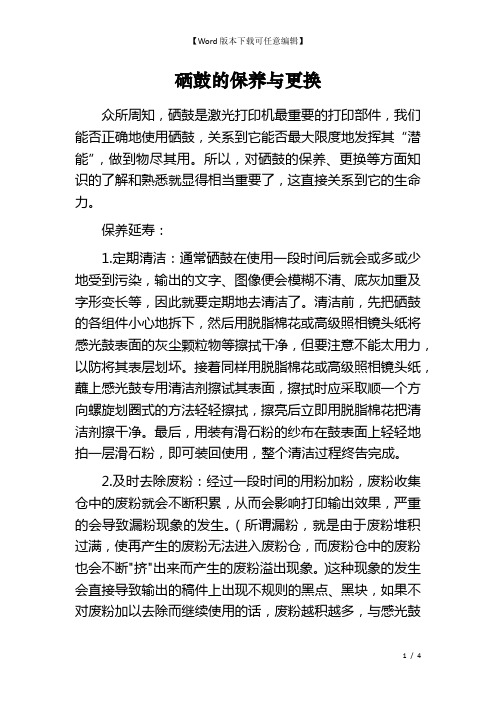
硒鼓的保养与更换众所周知,硒鼓是激光打印机最重要的打印部件,我们能否正确地使用硒鼓,关系到它能否最大限度地发挥其“潜能”,做到物尽其用。
所以,对硒鼓的保养、更换等方面知识的了解和熟悉就显得相当重要了,这直接关系到它的生命力。
保养延寿:1.定期清洁:通常硒鼓在使用一段时间后就会或多或少地受到污染,输出的文字、图像便会模糊不清、底灰加重及字形变长等,因此就要定期地去清洁了。
清洁前,先把硒鼓的各组件小心地拆下,然后用脱脂棉花或高级照相镜头纸将感光鼓表面的灰尘颗粒物等擦拭干净,但要注意不能太用力,以防将其表层划坏。
接着同样用脱脂棉花或高级照相镜头纸,蘸上感光鼓专用清洁剂擦试其表面,擦拭时应采取顺一个方向螺旋划圈式的方法轻轻擦拭,擦亮后立即用脱脂棉花把清洁剂擦干净。
最后,用装有滑石粉的纱布在鼓表面上轻轻地拍一层滑石粉,即可装回使用,整个清洁过程终告完成。
2.及时去除废粉:经过一段时间的用粉加粉,废粉收集仓中的废粉就会不断积累,从而会影响打印输出效果,严重的会导致漏粉现象的发生。
(所谓漏粉,就是由于废粉堆积过满,使再产生的废粉无法进入废粉仓,而废粉仓中的废粉也会不断"挤"出来而产生的废粉溢出现象。
)这种现象的发生会直接导致输出的稿件上出现不规则的黑点、黑块,如果不对废粉加以去除而继续使用的话,废粉越积越多,与感光鼓的摩擦压力也越来越紧,最终将会把感光鼓表层上的感光鼓镀膜磨掉,从而损坏整个硒鼓。
去除的方法很简单,只要将收集仓打开,用棉签或纸巾把废粉直接掏出去除干净即可。
3.别让硒鼓超负荷工作:任何东西的工作负荷力都有一个限度,硒鼓是有机硅光导体,同样存在着工作疲劳的问题。
如果长时间连续使用的话,轻则影响打印输出效果,重则宣告罢工,因此,用户就要记得适当地给硒鼓一个休息时段。
一般,如果是连续开展输出量很大的工作,建议在8-12小时就要休息一次,而且长年累月使用的话,最好就在使用一段时间后闲置一个星期或更长时间后再使用。
激光打印机硒鼓使用常识
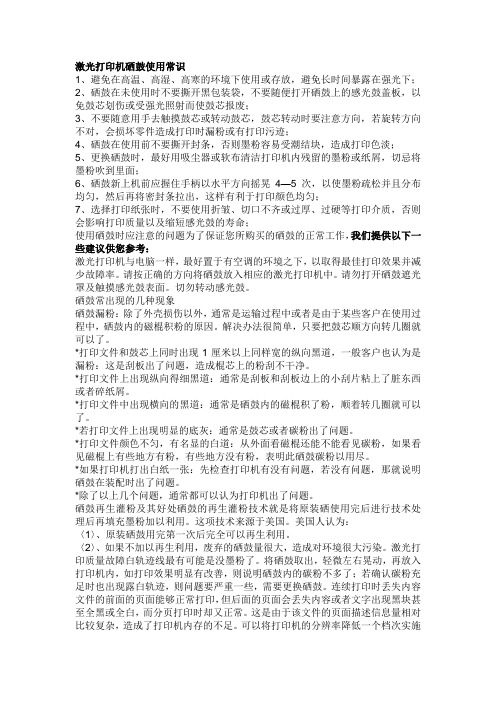
激光打印机硒鼓使用常识1、避免在高温、高湿、高寒的环境下使用或存放,避免长时间暴露在强光下;2、硒鼓在未使用时不要撕开黑包装袋,不要随便打开硒鼓上的感光鼓盖板,以免鼓芯划伤或受强光照射而使鼓芯报废;3、不要随意用手去触摸鼓芯或转动鼓芯,鼓芯转动时要注意方向,若旋转方向不对,会损坏零件造成打印时漏粉或有打印污迹;4、硒鼓在使用前不要撕开封条,否则墨粉容易受潮结块,造成打印色淡;5、更换硒鼓时,最好用吸尘器或软布清洁打印机内残留的墨粉或纸屑,切忌将墨粉吹到里面;6、硒鼓新上机前应握住手柄以水平方向摇晃4—5次,以使墨粉疏松并且分布均匀,然后再将密封条拉出,这样有利于打印颜色均匀;7、选择打印纸张时,不要使用折皱、切口不齐或过厚、过硬等打印介质,否则会影响打印质量以及缩短感光鼓的寿命;使用硒鼓时应注意的问题为了保证您所购买的硒鼓的正常工作,我们提供以下一些建议供您参考:激光打印机与电脑一样,最好置于有空调的环境之下,以取得最佳打印效果并减少故障率。
请按正确的方向将硒鼓放入相应的激光打印机中。
请勿打开硒鼓遮光罩及触摸感光鼓表面。
切勿转动感光鼓。
硒鼓常出现的几种现象硒鼓漏粉:除了外壳损伤以外,通常是运输过程中或者是由于某些客户在使用过程中,硒鼓内的磁棍积粉的原因。
解决办法很简单,只要把鼓芯顺方向转几圈就可以了。
*打印文件和鼓芯上同时出现1厘米以上同样宽的纵向黑道,一般客户也认为是漏粉:这是刮板出了问题,造成棍芯上的粉刮不干净。
*打印文件上出现纵向得细黑道:通常是刮板和刮板边上的小刮片粘上了脏东西或者碎纸屑。
*打印文件中出现横向的黑道:通常是硒鼓内的磁棍积了粉,顺着转几圈就可以了。
*若打印文件上出现明显的底灰:通常是鼓芯或者碳粉出了问题。
*打印文件颜色不匀,有名显的白道:从外面看磁棍还能不能看见碳粉,如果看见磁棍上有些地方有粉,有些地方没有粉,表明此硒鼓碳粉以用尽。
*如果打印机打出白纸一张:先检查打印机有没有问题,若没有问题,那就说明硒鼓在装配时出了问题。
惠普hp激光打印机10001200硒鼓7115A加粉图解讲解
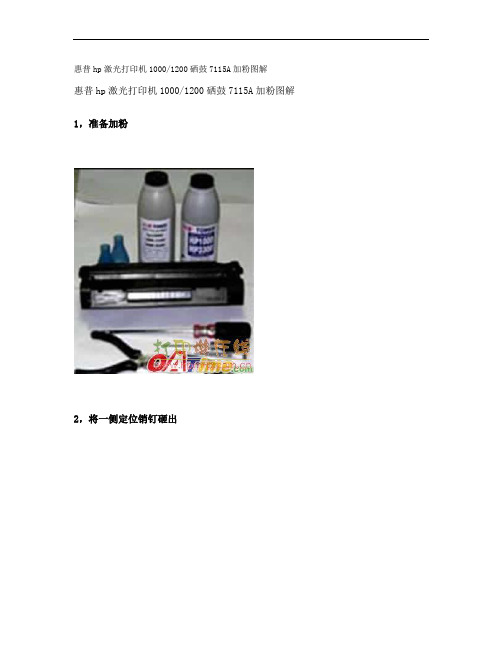
惠普hp激光打印机1000/1200硒鼓7115A加粉图解
惠普hp激光打印机1000/1200硒鼓7115A加粉图解1,准备加粉
2,将一侧定位销钉砸出
[1] [2] [3] [4] [5] [6] 下一页3,将硒鼓分开为两部分
4,先取下感光鼓
上一页 [1] [2] [3] [4] [5] [6] 下一页5,再取下充电辊
6,最后取下刮板,并将刮板下废粉清理出来。
再将此部分恢复装回
上一页 [1] [2] [3] [4] [5] [6] 下一页
7,将另一部分(供粉件)一侧面盖板取下
8,露出粉仓盖,并将其取下
上一页 [1] [2] [3] [4] [5] [6] 下一页
9,将瓶内墨粉摇匀后,拧上漏斗,将粉加入
10,合并两部分,将定位销钉插入定位孔。
上一页 [1] [2] [3] [4] [5] [6] 下一页11,仔细观察销钉是否到位。
12,装机使用前,向前转动感光鼓几圈
上一页 [1] [2] [3] [4] [5] [6]。
惠普1000激光打印机硒鼓加粉示意图讲解

惠普1000激光打印机硒鼓加粉示意图
HP7115A硒鼓
1、工具:大小梅花螺丝刀、一字小起子、
尖嘴钳,清洁用的餐巾纸2、竖放硒鼓,用小梅花螺丝刀垂直放在圆圈处,用尖嘴钳用力往下打铁销子,直到感觉往下走了一厘米
3、取下圆圈处的螺丝,分开一半的硒
鼓,如图拆开来
4、拆下来就是这样,盖板取下来,小心点
5、拆掉了一半的硒鼓就是这样。
用一字起从
箭头处把开始打的铁销子取出来
6、取下鼓芯一边放好,处理下方的废粉仓
7、取下铁片,看这个位置,用小梅花螺丝刀从内把铁销子打出去。
就能取下
粉仓盖板一边放好
8、重新装好鼓芯部分,充电辊(给鼓芯充电的)
9、鼓芯装好后,确定往箭头所示方向
能转动10、处理粉仓,取下磁辊清洁干净,重新装好。
11、就从这里装好碳粉就可以了,盖上
盖子12、盖上粉仓盖板,上好螺丝。
再把鼓芯和粉仓合在一起,从外面打入销钉就可以了。
激光打印机硒鼓知识讲解

激光打印机硒鼓知识我们都知道,激光打印机的核心部件是硒鼓,硒鼓直接影响着打印的质量,因此我们有必要来独立了解一下硒鼓。
本文包括以下四大部分内容:一、硒鼓与墨粉的重要性二、了解硒鼓的分类三、选择好的硒鼓四、硒鼓的日常保养五、硒鼓保养小偏方一、硒鼓与墨粉的重要性在谈硒鼓之前,我们有必要简要了解一下硒鼓与激光打印机的关系,我们可以先来看看激光打印机的工作原理!以黑白激光打印机的工作原理为例,当电脑通过电缆向打印机发送数据时,打印机首先将接收到的数据暂时存放在缓存中,当接收到一段完整的数据后再发送到打印机的处理器,处理器将这些数据处理成可以驱动打印引擎动作的类似数据表的信号组,对于激光打印机来说,这些信号组就是驱动激光头工作的一组脉冲信号。
好了,激光打印机开始工作了,事实上其核心技术就是电子成像技术,这种技术结合了影像学与电子学的原理来生成图像,其中的核心部件是一个可以感光的硒鼓。
激光发射器所发射的激光照射在一个棱柱形的反射镜上,随着反射镜的旋转,光线从硒鼓的一端到另一端依次扫过(中途经过各种聚焦透镜,使扫描到硒鼓表面的光点非常小),硒鼓就以1/300英寸或1/600英寸的步幅转动,扫描又在接下来的一行一行进行。
事实上,硒鼓是一只表面上涂覆了有机材料的圆筒,预先就带有电荷,当有光线照射来时,受到照射的部位会发生电阻的反应。
电脑所发送来的数据信号控制着激光的发射,扫描在硒鼓表面的光线不断地变化,这样就会有的地方受到照射,电阻变小,电荷消失,也有的地方没有受到光线照射,仍保留有电荷,最终,硒鼓的表面就形成了由电荷所组成的潜影。
潜影是如何成为真正打印出来的图像呢?墨粉起了很关键的作用,墨粉实质是一种带电荷的细微塑料颗粒,其电荷与硒鼓表面上的电荷极性相反,当带有电荷的硒鼓表面经过涂墨辊时,有电荷的部位就吸附着墨粉颗粒,潜影就变成了真正的影像。
硒鼓转动的同时,另一组传动系统将打印纸送进来,打印纸带上了与硒鼓表面极性相同但强很多的电荷,随后纸张经过带有墨粉的硒鼓,硒鼓表面的墨粉被吸引到打印纸之上,图像就在纸张的表面形成了。
hp1000 1200hp7115硒鼓加墨粉方法介绍

hp1000 1200hp7115硒鼓加墨粉方法介绍北京硒鼓加粉如果突然停电或突然关机,打印机在打印时。
会造成打印针机不能及时缩回,也有可能造成断针。
所以应尽量避免在打印未结束时就强行关机,另外可以考虑把打印机电源接在稳压电源(UPS提供的供电插座上,以防止突然停电。
其价位在2000-4000元之间,hp1000/1200HP公司近年主推的低档激光打印机。
首页输出速度及打印精美程度远胜于HP6L硒鼓7115A 感光鼓及刮板PCR墨粉等都可更新、填加。
所以说此款机型亦称得上是真正使用中的物美价廉。
以下介绍一种简易的HP7115拆装、加粉方法,此方法简单易行,无需专用工具。
一)分离硒鼓:首先是如何将硒鼓两侧的小金属定位销钉取出的问题。
其实,将从机器中取出的硒鼓平放于桌面上。
用力将两边金属销钉向内砸入硒鼓内即可。
当然这是拆装15A 硒鼓最最关键所在完成上述工作后,此硒鼓就可为两部分:粉仓、废粉收集仓。
二)更换感光鼓、刮板:其最怕强光、碰撞。
将固定感光鼓一边销子拔出,感光鼓位于废粉仓一端。
另一端先卸下螺钉再拔出定位销。
这样感光鼓即可容易取出了将感光鼓下面的充电辊PCR小心地取下来,注意:不要用力或用溶济清洗充电辊,以免破坏表面涂层。
充电辊的下面是刮板,将固定刮板的两个螺丝钉取下,移去刮板,将废粉仓内的废粉清理干净后,再按顺序分别再将刮板、充电辊、感光鼓装回。
安装完成后,用双手推动感光鼓两边齿轮,使感光鼓转动,直到感光鼓表面的残粉被刮净为止。
三)灌装墨粉:而填充墨粉自然应在粉仓部分了更换感光鼓及刮板是废粉收集仓上的操做。
这时可用手将这边的外壳握住,首先将粉仓一侧的侧面金属销钉取下来。
并用力拔出,拔出外壳后,会发现一个蓝色的小塑料盖,取下此盖,将专用墨粉注入粉仓内。
把塑料盖扣回粉仓口,依次将粉仓各部分复原后,用手按住磁辊两边的齿轮向前推动,使磁辊转动数圈,当发现墨粉已经均匀吸咐在磁辊上时,证明充粉成功。
四)复原硒鼓:并将两边的定位销钉分别入位,将粉仓及废粉收集仓拼在一起。
硒鼓基础知识
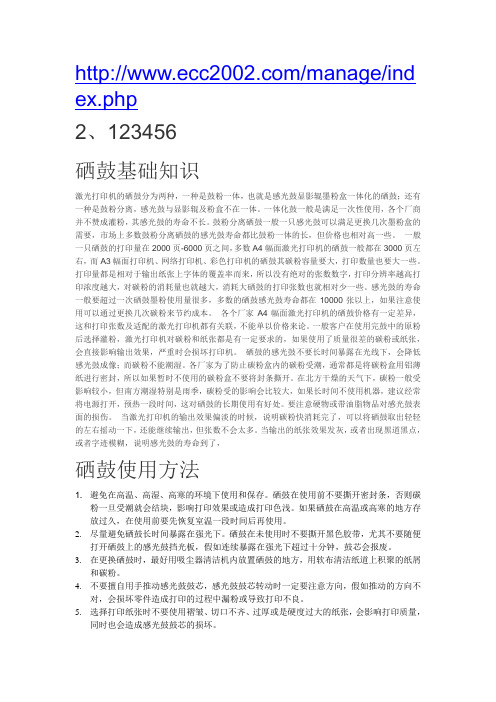
/manage/ind ex.php2、123456硒鼓基础知识激光打印机的硒鼓分为两种,一种是鼓粉一体,也就是感光鼓显影辊墨粉盒一体化的硒鼓;还有一种是鼓粉分离,感光鼓与显影辊及粉盒不在一体。
一体化鼓一般是满足一次性使用,各个厂商并不赞成灌粉,其感光鼓的寿命不长。
鼓粉分离硒鼓一般一只感光鼓可以满足更换几次墨粉盒的需要,市场上多数鼓粉分离硒鼓的感光鼓寿命都比鼓粉一体的长,但价格也相对高一些。
一般一只硒鼓的打印量在2000页-6000页之间,多数A4幅面激光打印机的硒鼓一般都在3000页左右,而A3幅面打印机、网络打印机、彩色打印机的硒鼓其碳粉容量要大,打印数量也要大一些。
打印量都是相对于输出纸张上字体的覆盖率而来,所以没有绝对的张数数字,打印分辨率越高打印浓度越大,对碳粉的消耗量也就越大,消耗大硒鼓的打印张数也就相对少一些。
感光鼓的寿命一般要超过一次硒鼓墨粉使用量很多,多数的硒鼓感光鼓寿命都在10000张以上,如果注意使用可以通过更换几次碳粉来节约成本。
各个厂家A4幅面激光打印机的硒鼓价格有一定差异,这和打印张数及适配的激光打印机都有关联,不能单以价格来论。
一般客户在使用完鼓中的原粉后选择灌粉,激光打印机对碳粉和纸张都是有一定要求的,如果使用了质量很差的碳粉或纸张,会直接影响输出效果,严重时会损坏打印机。
硒鼓的感光鼓不要长时间暴露在光线下,会降低感光鼓成像;而碳粉不能潮湿。
各厂家为了防止碳粉盒内的碳粉受潮,通常都是将碳粉盒用铝薄纸进行密封,所以如果暂时不使用的碳粉盒不要将封条撕开。
在北方干燥的天气下,碳粉一般受影响较小,但南方潮湿特别是雨季,碳粉受的影响会比较大,如果长时间不使用机器,建议经常将电源打开,预热一段时间,这对硒鼓的长期使用有好处。
要注意硬物或带油脂物品对感光鼓表面的损伤。
当激光打印机的输出效果偏淡的时候,说明碳粉快消耗完了,可以将硒鼓取出轻轻的左右摇动一下,还能继续输出,但张数不会太多。
硒鼓使用说明

◆ 打印文件中出现横向的黑道:通常是硒鼓内的磁棍积了粉,顺着转几圈
就可以了。
◆ 若打印文件上出现明显的底灰:通常是鼓芯或者碳粉出了问题。
◆ 打印文件颜色不匀,有名显的白道:从外面看磁棍还能不能看见碳粉,如
果看见磁棍上有些地方有粉,有些地方没有粉,表明此硒鼓碳粉以用尽。
ห้องสมุดไป่ตู้
◆ 如果打印机打出白纸一张:先检查打印机有没有问题,若没有问题,那就
8、纸张打印的时候,在打印页面上出现垂直的浅色区域而非机器故障问题时;请机器断电后取出硒鼓,将硒鼓前后翻滚摇晃后装入机器继续使用,直到色粉使用完毕。
使用说明:摇晃硒鼓使碳粉分布均匀,封条平行并均衡用力拉出,正确将硒
鼓安装到打印机上.
硒鼓漏粉:除了外壳损伤以外,通常是运输过程中或者是由于某些客户在使
效果。
3、应避免感光鼓芯直接接触光线,也不要用手接触感光鼓芯。
4、碳粉将要用尽,打印字迹不再清晰和均匀时,取出硒鼓轻摇几下,可继
续打印几十页。
5、为避免影响正常办公,用户应随时保持一只新硒鼓备用。
6、用完的空硒应妥善包装存放,避免污染环境。
硒鼓使用说明
--------------------------------------------------------------------------------
硒鼓操作方法及注意事项:
用过程中,硒鼓内的磁棍积粉的原因。解决办法很简单,只要把鼓芯顺方向
转几圈就可以了。
◆ 打印文件和鼓芯上同时出现1厘米以上同样宽的纵向黑
道,一般客户也认为是漏粉:这是刮板出了问题,造成棍芯上的粉刮不干
净。
◆ 打印文件上出现纵向得细黑道:通常是刮板和刮板边上的小刮片粘上了脏
惠普hp激光打印机10001200硒鼓7115A加粉图解讲解
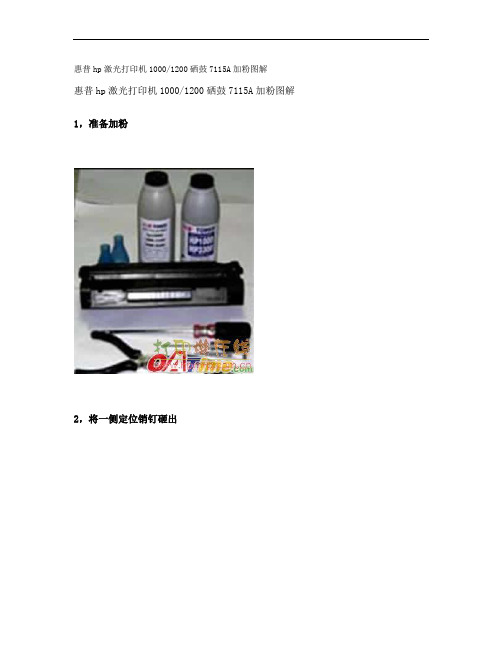
惠普hp激光打印机1000/1200硒鼓7115A加粉图解
惠普hp激光打印机1000/1200硒鼓7115A加粉图解1,准备加粉
2,将一侧定位销钉砸出
[1] [2] [3] [4] [5] [6] 下一页3,将硒鼓分开为两部分
4,先取下感光鼓
上一页 [1] [2] [3] [4] [5] [6] 下一页5,再取下充电辊
6,最后取下刮板,并将刮板下废粉清理出来。
再将此部分恢复装回
上一页 [1] [2] [3] [4] [5] [6] 下一页
7,将另一部分(供粉件)一侧面盖板取下
8,露出粉仓盖,并将其取下
上一页 [1] [2] [3] [4] [5] [6] 下一页
9,将瓶内墨粉摇匀后,拧上漏斗,将粉加入
10,合并两部分,将定位销钉插入定位孔。
上一页 [1] [2] [3] [4] [5] [6] 下一页11,仔细观察销钉是否到位。
12,装机使用前,向前转动感光鼓几圈
上一页 [1] [2] [3] [4] [5] [6]。
激光打印机硒鼓使用常识
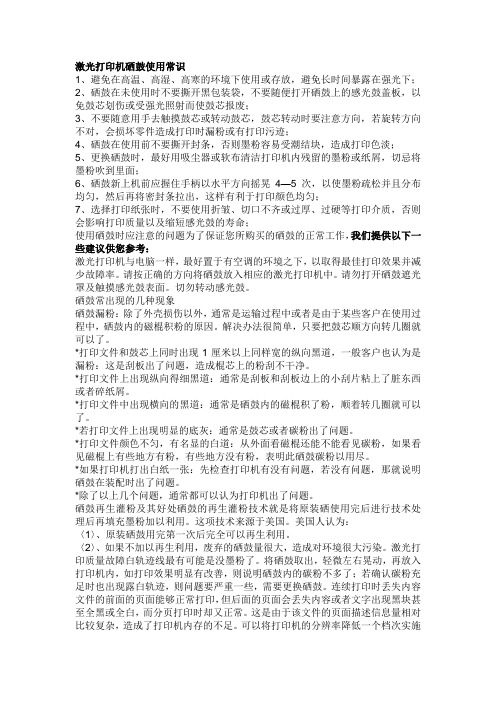
激光打印机硒鼓使用常识1、避免在高温、高湿、高寒的环境下使用或存放,避免长时间暴露在强光下;2、硒鼓在未使用时不要撕开黑包装袋,不要随便打开硒鼓上的感光鼓盖板,以免鼓芯划伤或受强光照射而使鼓芯报废;3、不要随意用手去触摸鼓芯或转动鼓芯,鼓芯转动时要注意方向,若旋转方向不对,会损坏零件造成打印时漏粉或有打印污迹;4、硒鼓在使用前不要撕开封条,否则墨粉容易受潮结块,造成打印色淡;5、更换硒鼓时,最好用吸尘器或软布清洁打印机内残留的墨粉或纸屑,切忌将墨粉吹到里面;6、硒鼓新上机前应握住手柄以水平方向摇晃4—5次,以使墨粉疏松并且分布均匀,然后再将密封条拉出,这样有利于打印颜色均匀;7、选择打印纸张时,不要使用折皱、切口不齐或过厚、过硬等打印介质,否则会影响打印质量以及缩短感光鼓的寿命;使用硒鼓时应注意的问题为了保证您所购买的硒鼓的正常工作,我们提供以下一些建议供您参考:激光打印机与电脑一样,最好置于有空调的环境之下,以取得最佳打印效果并减少故障率。
请按正确的方向将硒鼓放入相应的激光打印机中。
请勿打开硒鼓遮光罩及触摸感光鼓表面。
切勿转动感光鼓。
硒鼓常出现的几种现象硒鼓漏粉:除了外壳损伤以外,通常是运输过程中或者是由于某些客户在使用过程中,硒鼓内的磁棍积粉的原因。
解决办法很简单,只要把鼓芯顺方向转几圈就可以了。
*打印文件和鼓芯上同时出现1厘米以上同样宽的纵向黑道,一般客户也认为是漏粉:这是刮板出了问题,造成棍芯上的粉刮不干净。
*打印文件上出现纵向得细黑道:通常是刮板和刮板边上的小刮片粘上了脏东西或者碎纸屑。
*打印文件中出现横向的黑道:通常是硒鼓内的磁棍积了粉,顺着转几圈就可以了。
*若打印文件上出现明显的底灰:通常是鼓芯或者碳粉出了问题。
*打印文件颜色不匀,有名显的白道:从外面看磁棍还能不能看见碳粉,如果看见磁棍上有些地方有粉,有些地方没有粉,表明此硒鼓碳粉以用尽。
*如果打印机打出白纸一张:先检查打印机有没有问题,若没有问题,那就说明硒鼓在装配时出了问题。
硒鼓说明书
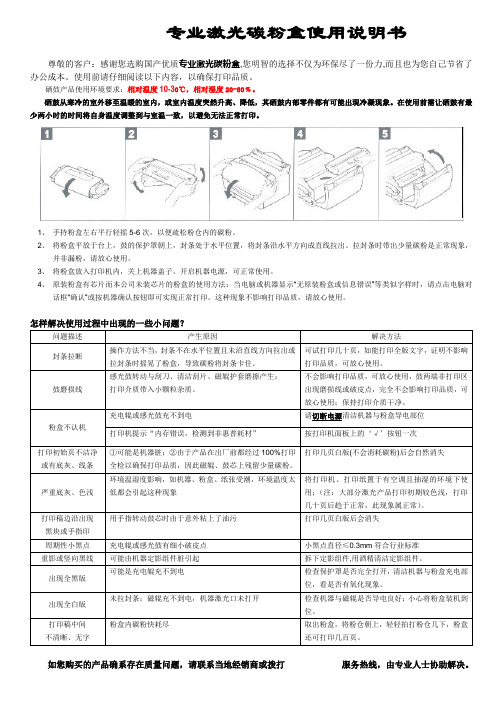
专业激光碳粉盒使用说明书尊敬的客户:感谢您选购国产优质专业激光碳粉盒,您明智的选择不仅为环保尽了一份力,而且也为您自己节省了办公成本。
使用前请仔细阅读以下内容,以确保打印品质。
硒鼓产品使用环境要求:相对温度10-30℃,相对湿度20-80﹪。
硒鼓从寒冷的室外移至温暖的室内,或室内温度突然升高、降低,其硒鼓内部零件都有可能出现冷凝现象。
在使用前需让硒鼓有最少两小时的时间将自身温度调整到与室温一致,以避免无法正常打印。
1、手持粉盒左右平行轻摇5-6次,以便疏松粉仓内的碳粉。
2、将粉盒平放于台上,鼓的保护罩朝上,封条处于水平位置,将封条沿水平方向成直线拉出。
拉封条时带出少量碳粉是正常现象,并非漏粉,请放心使用。
3、将粉盒放入打印机内,关上机器盖子。
开启机器电源,可正常使用。
4、原装粉盒有芯片而本公司未装芯片的粉盒的使用方法:当电脑或机器显示“无原装粉盒或信息错误”等类似字样时,请点击电脑对话框“确认”或按机器确认按钮即可实现正常打印。
这种现象不影响打印品质,请放心使用。
怎样解决使用过程中出现的一些小问题?如您购买的产品确系存在质量问题,请联系当地经销商或拨打服务热线,由专业人士协助解决。
专业激光碳粉盒E16/E30/E40硒鼓-复印机操作说明书尊敬的用户:感谢您选购国产优质专业激光碳粉盒,您明智的选择不仅为环保尽了一份力,而且也为您自己节省了办公成本。
使用前请仔细阅读以下内容,以确保打印品质。
当您在使用FC200/220/224/230/270/288/290/298/300/310/320/330/355/400/420/430/550/920/980系列佳能复印机等机型时,可能会遇到以下问题:1、复印的文档整个版面偏黑。
2、复印的文档两边有黑边。
3、复印的文档整个版面较浅或模糊不清。
以上问题并非由于打印耗材所引起的,此时你只需按以下方法操作,即可复印出您满意的文档:A、当您的复印机显示页数的屏幕带(A1)时,现状为自动曝光,您只需将重新校准曝光开关调试到Lighter最浅(该键在纸盘左边,电源开关下面)即可;注:有三档位。
如何取放硒鼓
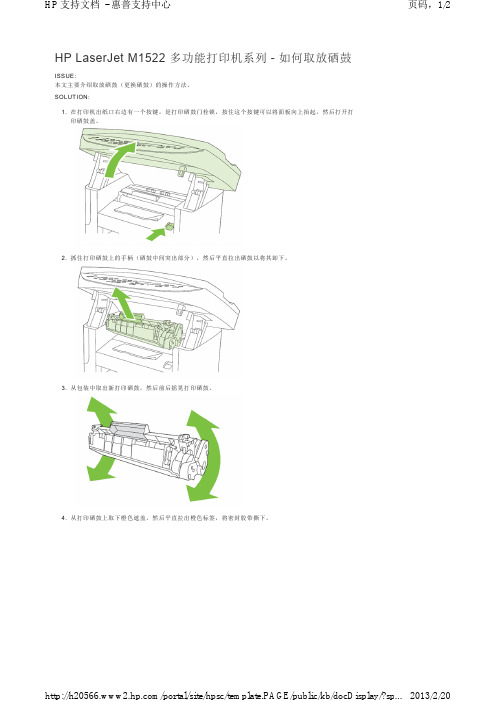
HP LaserJet M1522 多功能打印机系列 - 如何取放硒鼓
ISSUE:
本文主要介绍取放硒鼓(更换硒鼓)的操作方法。
SOLUTION:
1.在打印机出纸口右边有一个按键,是打印硒鼓门栓锁,按住这个按键可以将面板向上抬起,然后打开打
印硒鼓盖。
2.抓住打印硒鼓上的手柄(硒鼓中间突出部分),然后平直拉出硒鼓以将其卸下。
3.从包装中取出新打印硒鼓,然后前后摇晃打印硒鼓。
4.从打印硒鼓上取下橙色遮盖,然后平直拉出橙色标签,将密封胶带撕下。
5.将硒鼓平直插入打印机中,直至其稳固就位。
6.将打印机面板按下,关闭打印硒鼓盖。
